如何在Windows 7 操作系统中查看所有的服务状态
来源:网络收集 点击: 时间:2024-03-04打开服务的方式有很多,图形界面中可以从开始菜单逐一进入→控制面板→系统和安全→系统→管理工具→服务。
 2/11
2/11还可以在开始菜单→管理工具→服务。
如果开始菜单中没有管理工具选项,可以这样调出来:右键点击开始按钮→属性→开始菜单→自定义点选系统管理工具→确定。
 3/11
3/11或者开始→运行(Windows+R快捷键也能调出运行)→输入:services.msc→确定(记不住命令可以利用拼音短语储存功能)。
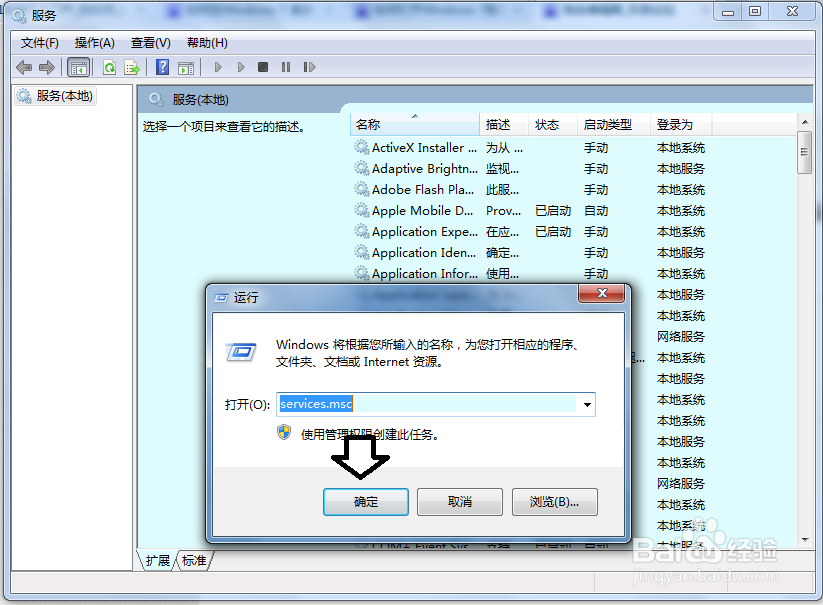 4/11
4/11如果在这个界面查看服务只能逐项细看,即便是全屏查看,一屏也不能看全。
 5/11
5/11此时,可以导出列表查看,这样就可以把所有的服务开启状态看得一清二楚。工具栏操作→导出列表。
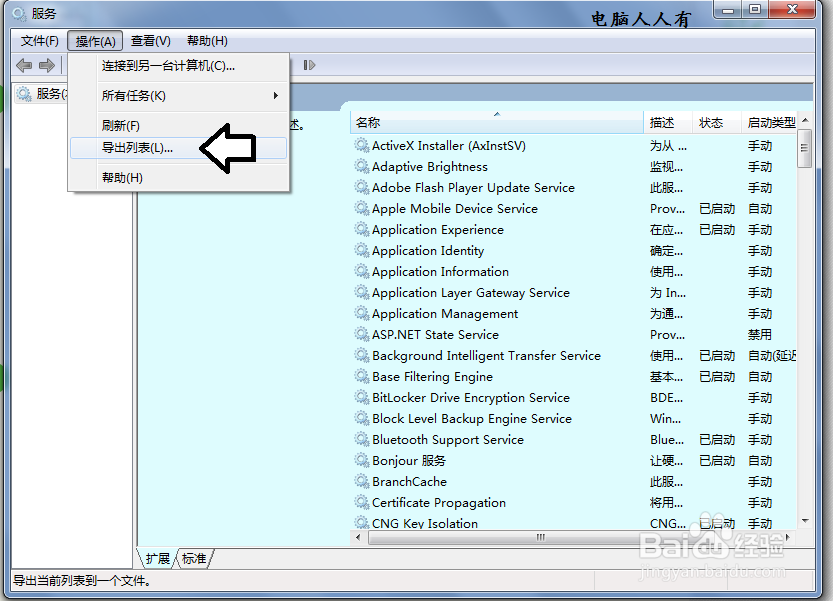 6/11
6/11也可以右键点击服务→导出列表。
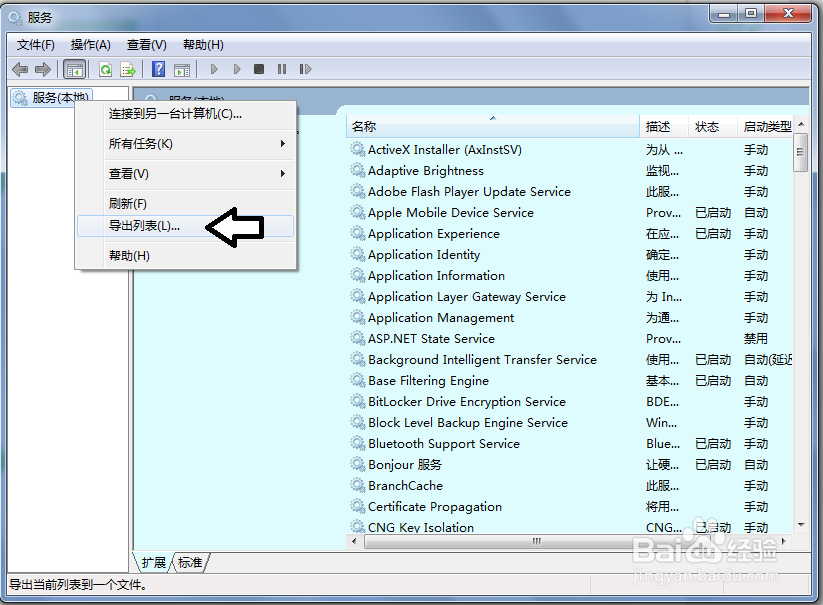 7/11
7/11然后,选择保存文件的路径,并取一个文件名→保存。
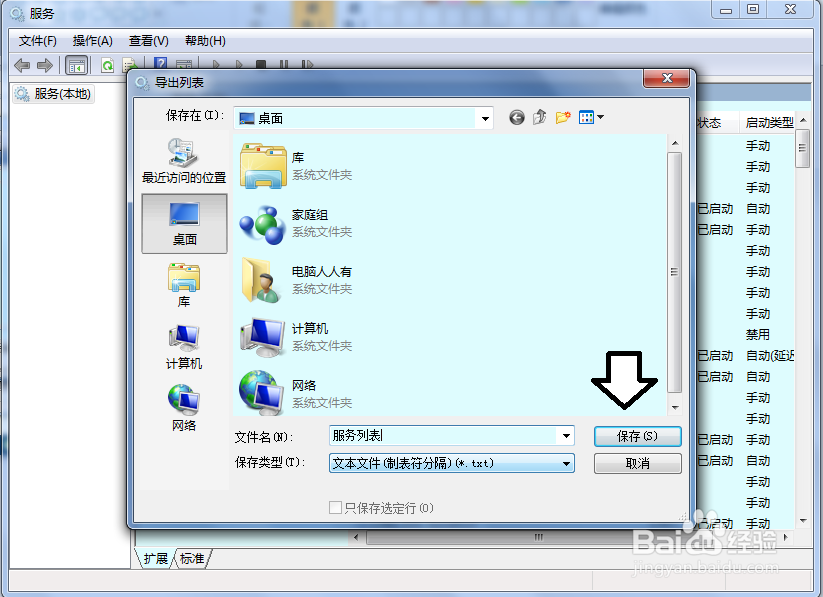 8/11
8/11还可以根据自己的查看习惯,选择不同的保存文件的类型。
 9/11
9/11再双击打开刚刚导出的列表(txt笔记本格式),最大化之后,各个服务详细说明,启动类型,是否开启等讯息一目了然,这样导出列表方式查看给优化服务提供了很大的方便。
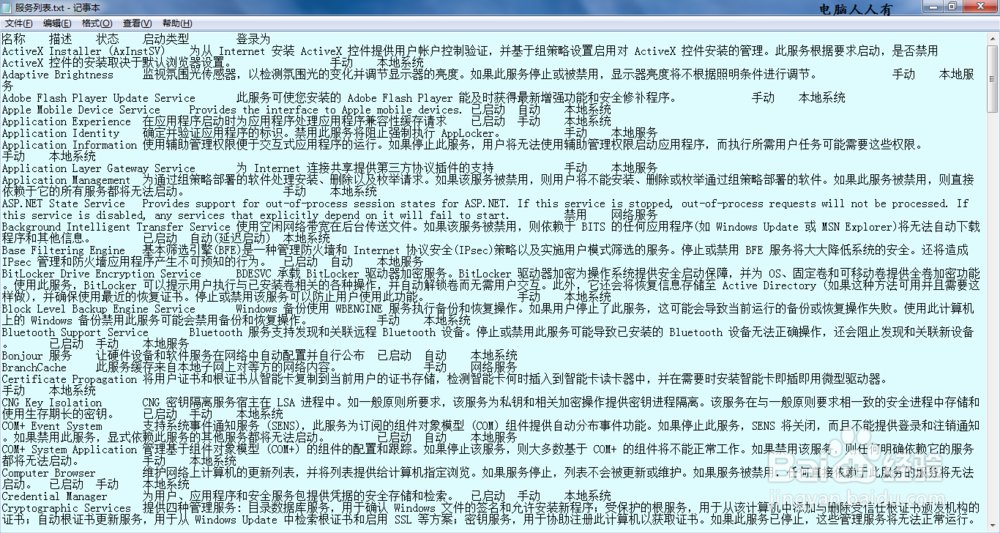 10/11
10/11需要说明的是,服务是Windows 7 操作系统中非常重要的功能之一,基本上都是系统默认安装的服务,如要优化,最好逐个关闭(如出错了,再开启),重启电脑之后使用无误,再进行下一个服务的优化操作(否则无法正确判断,关闭了哪个服务导致系统异常),还要关注依存关系的服务,否则会影响其他的服务功能。通常有两个依存关系,此服务依赖相关服务(是否开启)和其他服务依赖此服务(关闭此服务,这些服务也会受影响)。
 11/11
11/11最后,还要关注很多第三方软件也会在服务中(权限大的缘故)加载自己的服务,如何判断哪是微软自带的系统服务,哪是第三方软件加载的服务,可以在运行中输入:msconfig→确定→服务→勾选隐藏所有Microsoft服务→然后这里显示的就都是第三方软件的服务项了,优化也就可以有的放矢了。
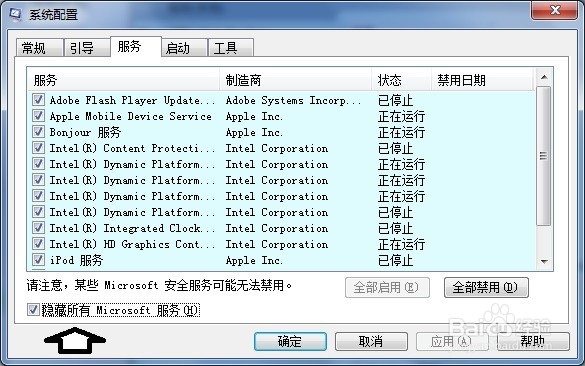 注意事项
注意事项此经验文章中的图文皆由 电脑人人有 编撰,并且首发于百度经验,如要转载,请留出处。
有帮助,点投票。要细品,可收藏。要继续,请关注。如成功,请点赞。有疑问,请留评。
WINDOWS7服务状态电脑人人有操作系统版权声明:
1、本文系转载,版权归原作者所有,旨在传递信息,不代表看本站的观点和立场。
2、本站仅提供信息发布平台,不承担相关法律责任。
3、若侵犯您的版权或隐私,请联系本站管理员删除。
4、文章链接:http://www.1haoku.cn/art_238311.html
 订阅
订阅